Швидкий запуск Windows 10
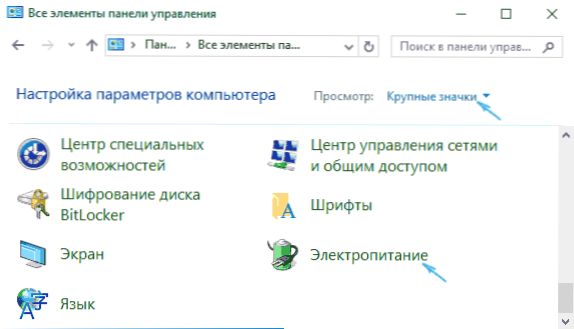
- 1670
- 36
- Loren VonRueden
У цій інструкції детально про те, як відключити швидкий початок Windows 10 або увімкнути його. Швидкий запуск, швидке завантаження або завантаження гібриду - технологія, що входить до Windows 10 за замовчуванням, і дозволяє вашому комп’ютеру або ноутбуку швидше завантажуватися в операційну систему після вимкнення (але не після перезавантаження).
Технологія швидкого завантаження базується на сплячці: Коли функція швидкого запуску увімкнена, система зберігає ядро Windows 10 та завантажені драйвери у файл hiberfil hiberfil.Sys, і коли ввімкнено, він знову завантажує його в пам'ять, t.Е. Процес схожий на вихід із стану гібернації.
Як відключити швидкий початок Windows 10
Частіше користувачі шукають, як вимкнути швидкий старт (швидке завантаження). Це пов’язано з тим, що в деяких випадках (часто причиною є драйвери, особливо на ноутбуках) із увімкненою функцією комп'ютер вимикається неправильно.
- Щоб вимкнути швидке завантаження, перейдіть на панель управління Windows 10 (через правою кнопкою миші на запуску), а потім відкрийте елемент "живлення" (якщо ні, поставте "піктограми" замість "категорії" у полі на Вгорі праворуч.
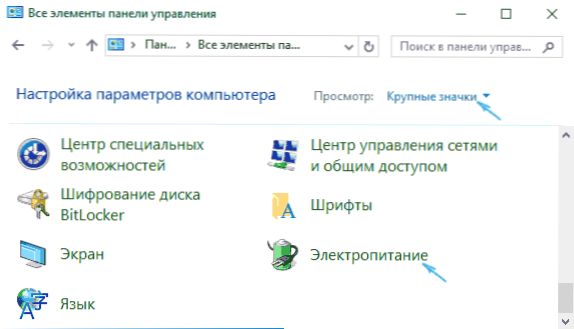
- У вікні параметрів зліва виберіть "Дія кнопок живлення".

- У вікні, що відкривається, натисніть "Зміна параметрів, які зараз недоступні" (ви повинні бути адміністратором, щоб змінити їх).
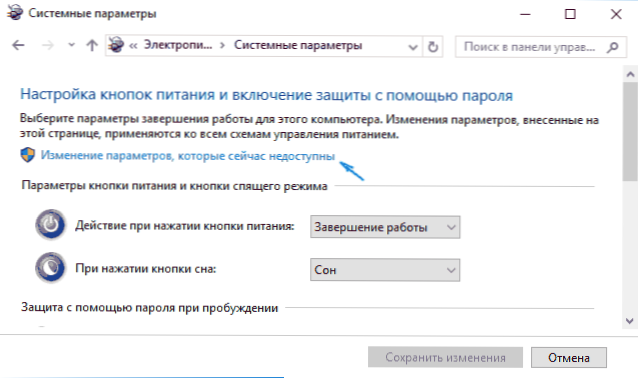
- Потім, внизу того ж вікна, вийміть позначку "Увімкніть швидкий запуск".

- Збережіть зміни.
Готовий, швидкий старт відключений.
Якщо ви не використовуєте швидке завантаження Windows 10 або функцій гібернації, то ви також можете вимкнути сплячку (ця дія сама по собі вимикається та швидко запуск). Таким чином, ви можете випустити додаткове місце на жорсткому диску, докладніше про це в інструкціях Gibernation Windows 10.
На додаток до описаного методу від'єднання швидкого запуску через панель управління, той самий параметр можна змінити через редактор реєстру Windows 10. Значення відповідає за це Hiberbootenabled У розділі Реєстру
Hkey_local_machine \ system \ currentcontrolset \ control \ session Manager \ power
(Якщо значення дорівнює 0, швидке завантаження відключено, якщо 1 увімкнено).
Як відключити швидкий початок Windows 10 - відеоінструкція
Як увімкнути швидкий старт
Якщо ви, навпаки, вам потрібно ввімкнути швидкий початок Windows 10, ви можете зробити це так само, як вимкнути (як описано вище, через панель управління або редактор реєстру). Однак у деяких випадках може виявитися, що варіант відсутній або недоступний для змін.
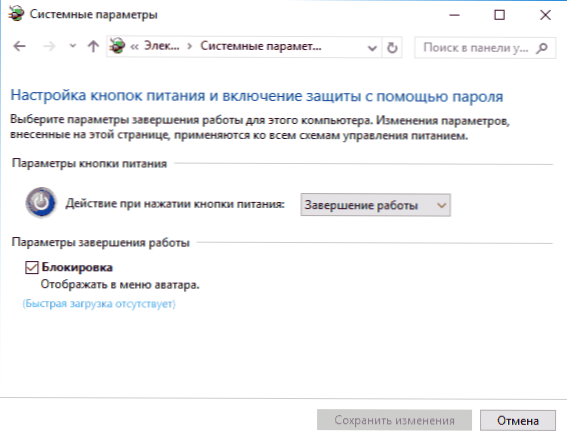
Зазвичай це означає, що Gibernation Windows 10 раніше вимкнено, і для швидкого завантаження його потрібно включити. Ви можете зробити це на командному рядку, що працює від імені адміністратора за допомогою команди: Powercfg /hibernate (або Powercfg -h на) з подальшим натисканням Enter.
Після цього знову перейдіть до параметрів живлення, як було описано раніше, щоб увімкнути швидкий запуск. Якщо ви не використовуєте сплячку як таку, але вам потрібно швидке завантаження, згадана стаття про Windows 10 Hibernation описує спосіб зменшення файлу hiberfil Hiberfil.Sys за цим сценарієм використання.
Якщо щось, що стосується швидкого запуску Windows 10, залишається незрозумілим, задайте питання в коментарях, я спробую відповісти.

